Android Studio和Gradle使用不同位置JDK的問題解決
初次安裝Android Studio,遇到了不少問題,這是其中的一個,分享如下,同時求各位dalao關注一下啦((*^__^*) )
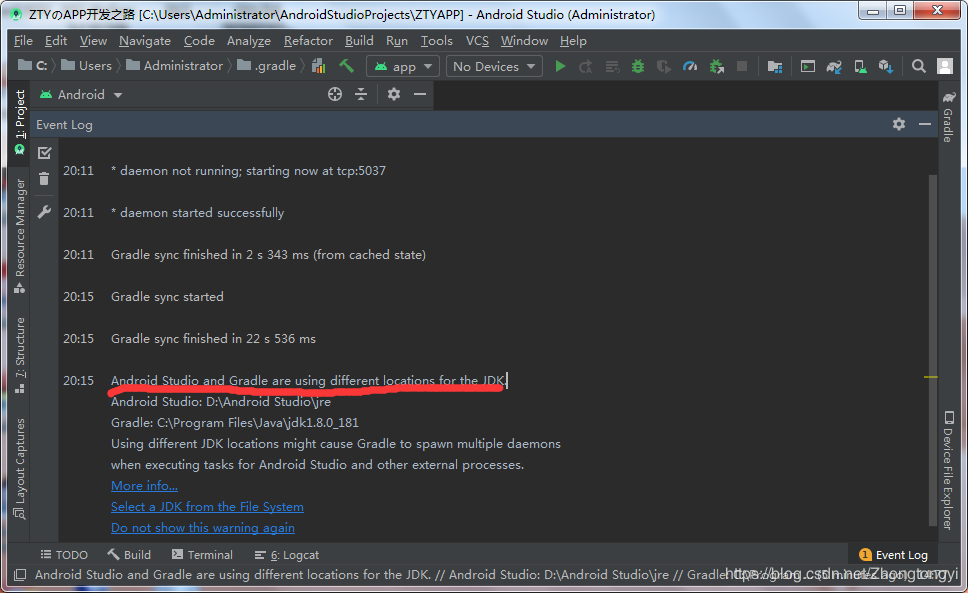
使用不同的JDK位置可能會導致Gradle產(chǎn)生多個守護進程 ,首先Android Studio默認下使用的下載時自帶的jre,這種jre的功能顯然達不到jdk的標準,這會使得開發(fā)時可能產(chǎn)生不兼容的問題,當然也可以選擇忽略這個警告,但是將來也可能出現(xiàn)問題。因此還是解決掉為好。
注意的問題:下載Android Studio一定是要下載JDK的,如果原先電腦里下載了JAVA那么也可以使用原有的JDK,Google官方考慮到絕大部分學安卓的人都是學過JAVA的(目前這個IDE適合JAVA和Kotlin語言(PS: Kotlin 是一種在 Java 虛擬機上運行的靜態(tài)類型編程語言,被稱之為 Android 世界的Swift,由 JetBrains 設計開發(fā)并開源)),所以應該電腦里提前就下好了JAVA,自然也就有JDK因此不會讓Android Studio自帶JAVA的JDK了。
解決步驟:
1.點擊File菜單欄下面的Project Strcture選項
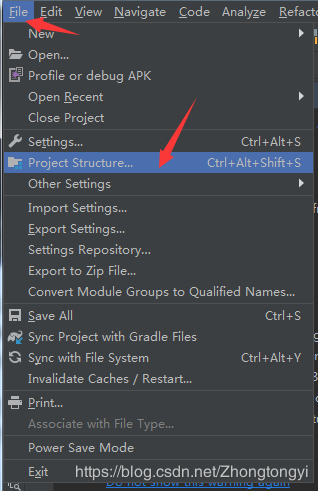
2,箭頭所指的是原來系統(tǒng)自帶的jre安裝路徑,需要將其改為已經(jīng)安裝好的JAVA的JDK路徑,我的是安裝在C:Program FilesJavajdk1.8.0_181,具體安裝視具體情況而定
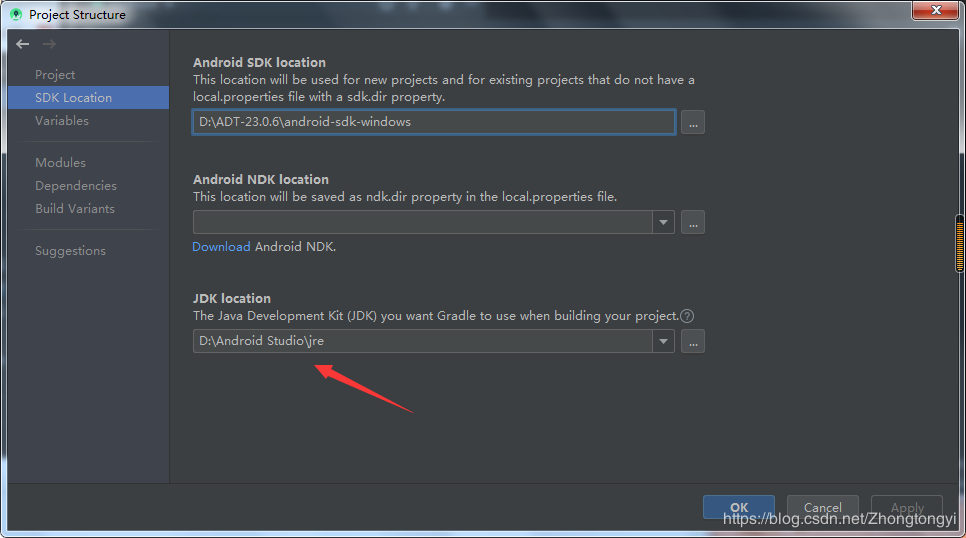
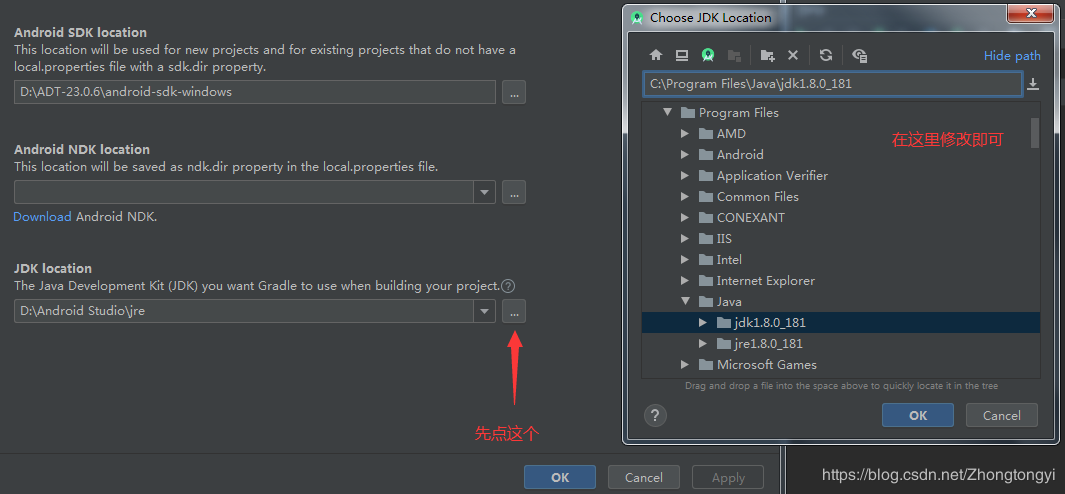
3,確定后系統(tǒng)會自動進行應用,需要一小段時間等待,之后日志更新,Gradle sync結束說明成功解決問題,不再重復之前的警告

到此這篇關于Android Studio和Gradle使用不同位置JDK的問題解決的文章就介紹到這了,更多相關Android Studio Gradle JDK位置內容請搜索好吧啦網(wǎng)以前的文章或繼續(xù)瀏覽下面的相關文章希望大家以后多多支持好吧啦網(wǎng)!
相關文章:
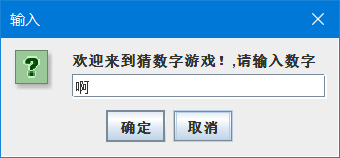
 網(wǎng)公網(wǎng)安備
網(wǎng)公網(wǎng)安備